Conoce las configuraciones de red en VMware al crear una máquina virtual

Cuando instalamos una máquina virtual utilizando VMware Workstation, tenemos a nuestra disposición diferentes formas de configurar la red de dicha máquina virtual, con la que se conectará a la red local doméstica, a Internet e incluso con otras máquinas virtuales que nosotros tengamos en el ordenador. Configurar correctamente la red es algo muy importante, no solamente de vista al funcionamiento de la red sino también de cara a la seguridad, por si estamos probando software «peligroso» en estas máquinas virtuales. Hoy en RedesZone os vamos a explicar en detalle para qué sirve cada uno de los diferentes modos de configuración a nivel de red que tenemos en VMware Workstation.
Todas las opciones de red
Cuando creamos una máquina virtual, independientemente del sistema operativo que utilicemos (Windows, Linux, FreeBSD u otro), tenemos las mismas opciones de configuración a nivel de red. Dependiendo de nuestras necesidades y el tipo de conectividad que queramos brindar a la máquina virtual, tendremos que elegir entre unas opciones u otras.
Si entramos en el menú de configuración de la máquina virtual, y nos vamos a la sección de «Hardware / Network Adapter» podremos ver todas las opciones de configuración disponibles en este menú. Podemos activar o desactivar la tarjeta de red y seleccionar los diferentes modos de conexión de la red:
- Bridged
- NAT
- Host-only
- Custom
- LAN Segment
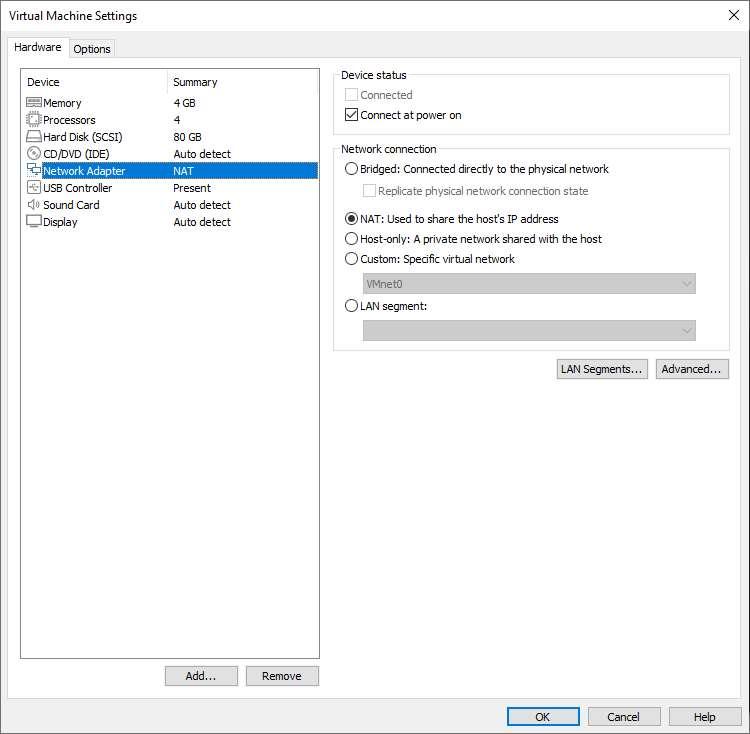
Desde este menú es donde podremos configurar una red ya establecida a una máquina virtual en concreto. VMware nos permite configurar cada máquina virtual como nosotros queramos a nivel de red, por supuesto, también podríamos elegir la posibilidad de crear una red virtual específica para posteriormente usarla por una o varias VM al mismo tiempo.
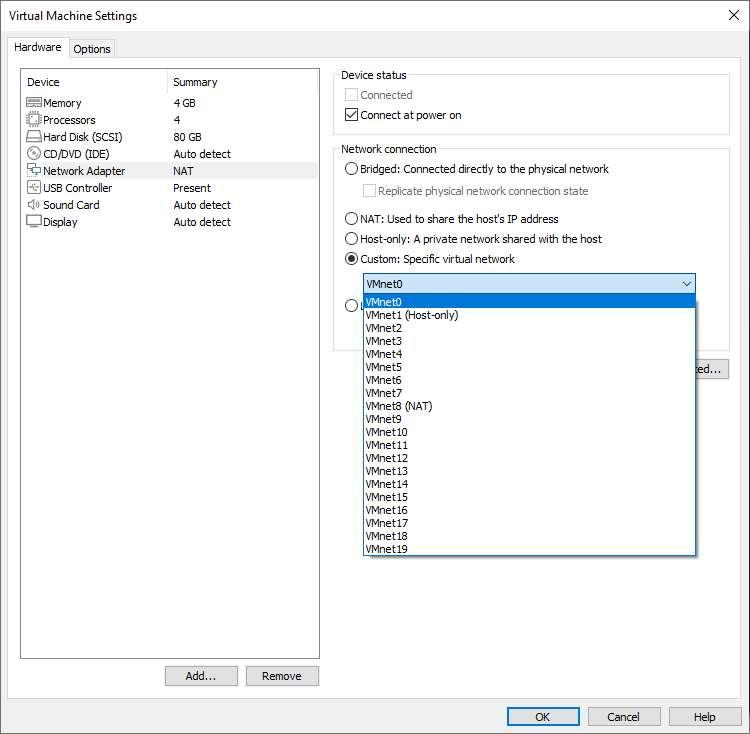
Una vez que hemos visto el menú donde nos aparecen todas las opciones a nivel de red disponibles en VMware cuando tenemos que editar una máquina virtual, os vamos a explicar en detalle cómo funciona cada modo de configuración que hemos visto anteriormente.
Bridged
En este modo de configuración la máquina virtual estará en «modo puente«, es decir, se conectará directamente a la red física del ordenador donde lo tengamos instalado. Si nuestro ordenador se conecta vía cable a una red local con la subred 192.168.1.0/24, la máquina virtual será como un nuevo equipo dentro de la red local, y todos los usuarios de esta red local doméstica podrán acceder a la máquina virtual vía red, es decir, es alcanzable a nivel de red. En este modo de configuración, la máquina virtual tendrá una dirección MAC virtual y se conectará como un equipo más en la red, no hay ninguna diferencia.
En este modo de configuración también tenemos la posibilidad de seleccionar la opción de «Replicate physical network connection state«. Si estás utilizando un ordenador portátil, es recomendable elegir esta opción porque permitirá renovar la dirección IP de la máquina virtual si cambiamos de red. Esta opción es ideal para los casos en los que cambiemos de manera bastante continua entre una red inalámbrica (o varias) y la red cableada, con el objetivo de que la VM siempre tenga conexión a la red local
En la parte de «Edit / Virtual Network Editor«, si pinchamos en la parte inferior derecha a «Change Settings» podremos configurar este bridge con la tarjeta de red física que nosotros queramos. De manera predeterminada tenemos esta opción en «Automático», no obstante, nuestra recomendación es que elijas siempre la tarjeta de red con la que quieres hacer el modo puente. Esto se debe a que muchas veces podría no detectar adecuadamente la tarjeta de red adecuada que nos proporciona Internet, o porque a lo mejor no interesa que haga un «bridged» con la tarjeta de red inalámbrica pero sí la cableada.
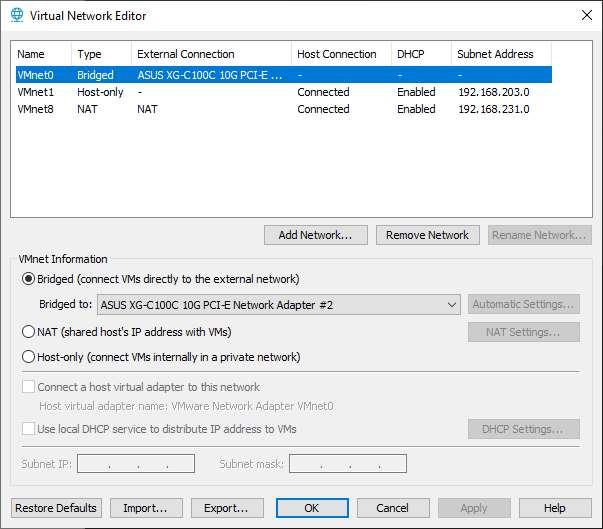
En este menú de «Virtual Network Editor» es donde podremos configurar de manera avanzada todos los perfiles de la red local.
NAT
En este modo de configuración, el VMware se encarga de realizar un NAT contra la dirección IP privada del ordenador conectado a la red. En este modo de funcionamiento todas las VM tendrán una subred específica «nateada», es decir, tendrán comunicación entre todas las máquinas virtuales, y también tendrán comunicación con los equipos de la red local e Internet. Lo que no tenemos en este caso, es la posibilidad de que los equipos de la red local doméstica se puedan comunicar con las máquinas virtuales, porque todas las VM configuradas saldrán a la red usando la dirección IP privada del ordenador real.
Este modo de configuración es el predeterminado, ya que nos permite tener aisladas las VM para que otros equipos de la red local no accedan a estas VM, sin embargo, las VM sí podrán acceder a los diferentes equipos.
En el menú avanzado de «Virtual Network Editor» podremos configurar la subred a utilizar por este NAT que hace el propio VMware, podemos poner la subred que nosotros queramos. También tenemos la posibilidad de hacer un reenvío de puertos, tal y como haríamos en nuestro router para que desde fuera de la red NAT puedan llegar a los equipos dentro de la NAT. Imaginemos que queremos configurar una VM en modo NAT y queremos tener un servidor SSH o FTP, en este caso vamos a poder configurar una regla NAT para el acceso desde el exterior (red local) hacia el interior (el propio VMware).
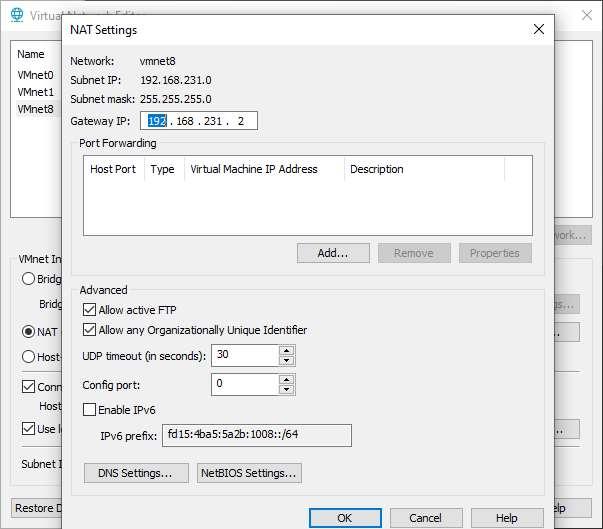
Si no quieres hacer que cada VM aparezca en la red local como un nuevo equipo, entonces esta opción de configuración es la más recomendable, además, es la opción predeterminada.
Host-only
Cuando instalamos VMware en un ordenador host con Windows o Linux, se configura una red de solo host (Host-only) en VMnet1. Las redes Host-only son muy útiles si necesitamos configurar una red virtual aislada del resto, en este caso tanto la máquina virtual como el adaptador de red virtual del host estarán conectados a una red privada, la red está contenida dentro del sistema operativo real del equipo. La conexión de red entre la máquina real y virtual se hace a través del adaptador de red virtual, VMware se encarga de proporcionar direcciones IP privadas de «Host-only» para realizar la comunicación entre la máquina real y virtual.
En la configuración predeterminada de «Host-only», las máquinas virtuales no pueden conectarse a Internet, es algo que debemos tener muy en cuenta. En este caso, también podríamos configurar la subred que tenemos configurada de forma predeterminada en VMware, para hacerlo tendremos que irnos a la sección de «Host-only» y definir las opciones de configuración disponibles, de hecho, tenemos más opciones avanzadas como usar un servicio de DHCP local para proporcionar las IPs privadas.
Custom
En este modo de configuración nosotros tenemos que agregar una nueva red desde cero, y configurarla como nosotros queramos con todas las opciones de configuración disponibles. Si quieres configurar una red personalizada de manera avanzada, primero tendrás que configurar la nueva red en «Virtual Network Editor» pinchando en «Add Network«, después elegimos el «VMnetX» que queramos, y seguimos con las opciones disponibles.
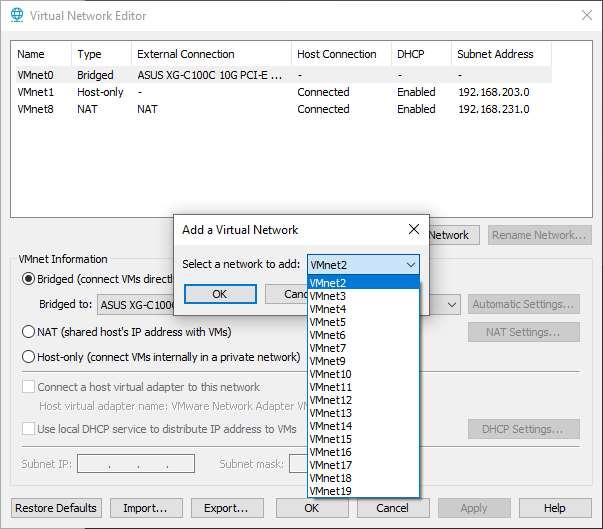
VMware nos permite configurar una gran cantidad de interfaces nuevas con las configuraciones que nosotros queramos. Por supuesto, a la hora de editar la máquina virtual tendremos que seleccionar la opción de «Custom» y elegir el VMnet que hayamos configurado previamente.
LAN Segment
Un segmento LAN es una red privada compartida por otras máquinas virtuales. Configurar una o varias máquinas en este modo es muy útil para pruebas de varios niveles, como análisis del rendimiento de la red o situaciones donde el aislamiento de las VM es muy importante. Para poder elegir esta opción, lo primero que debemos hacer es configurar el segmento LAN en los ajustes avanzados, y posteriormente poner una dirección IP fija en las diferentes máquinas virtuales. A diferencia del modo NAT y Host-only, VMware no proporciona un servidor DHCP en estos «LAN Segments», por lo que debemos realizar la configuración a nivel de red de forma manual.
Si pinchamos en «LAN Segments» podremos crear nuevos segmentos LAN, editar los que ya hay e incluso eliminar los que nosotros queramos. Por supuesto, si eliminamos un segmento LAN que está en uso, se desconectarán todos los adaptadores de red virtuales que hayamos configurado, por lo que debemos volver a configurar la red de las máquinas virtuales.
Tal y como habéis visto, VMware nos permite una gran cantidad de opciones de configuración disponibles a nivel de red. Dependiendo de nuestras necesidades, y las necesidades de aislamiento y conectividad de las diferentes VMs, tendremos que elegir una opción u otra, además, no debemos olvidar que tenemos la posibilidad de añadir varias tarjetas de red a una misma VM con diferentes opciones de configuración.
El artículo Conoce las configuraciones de red en VMware al crear una máquina virtual se publicó en RedesZone.
Powered by WPeMatico



